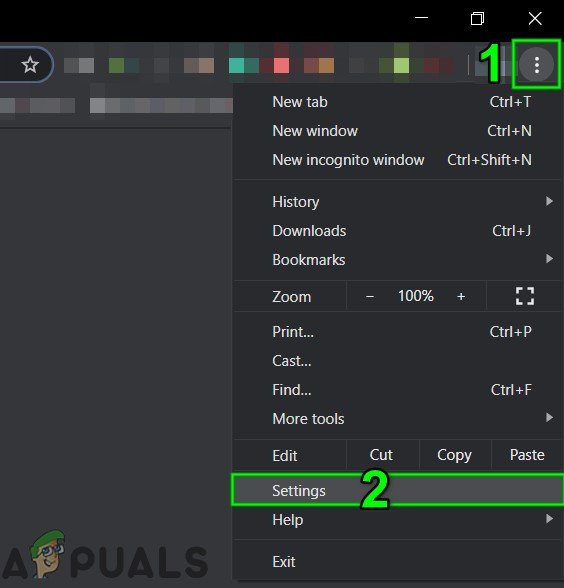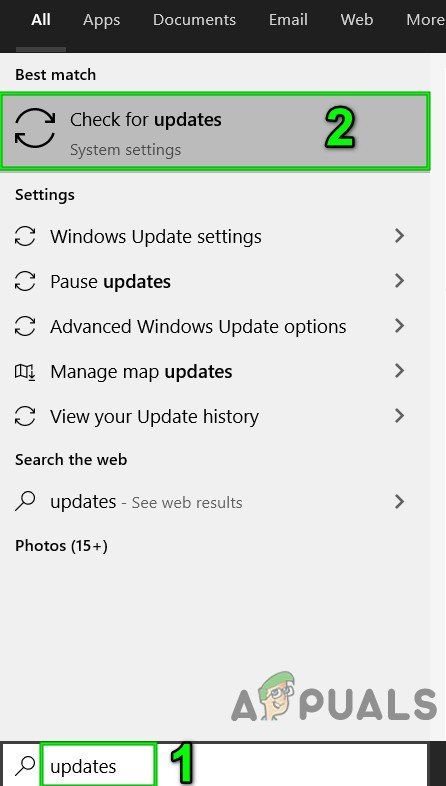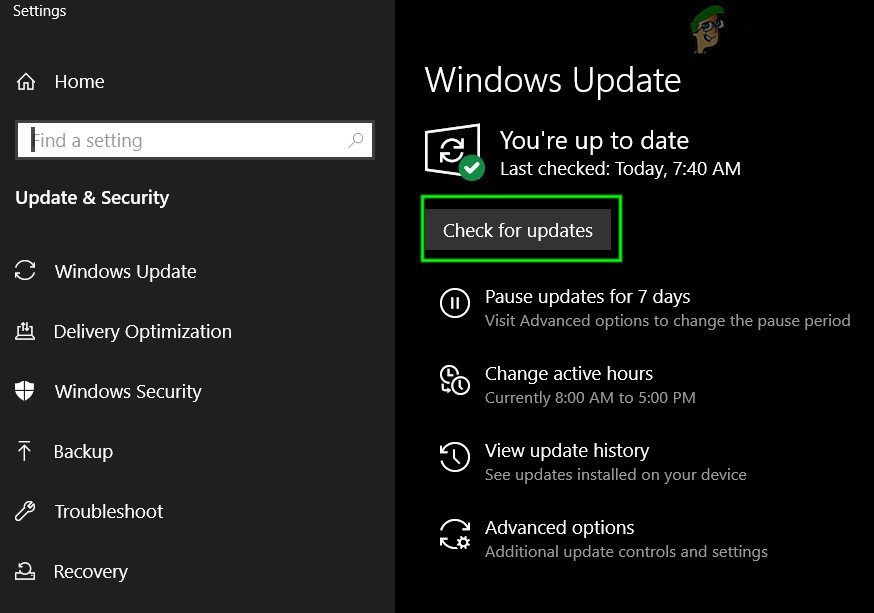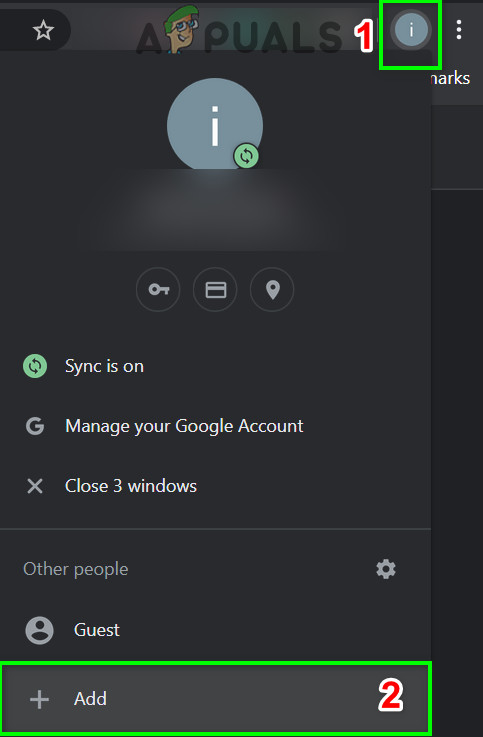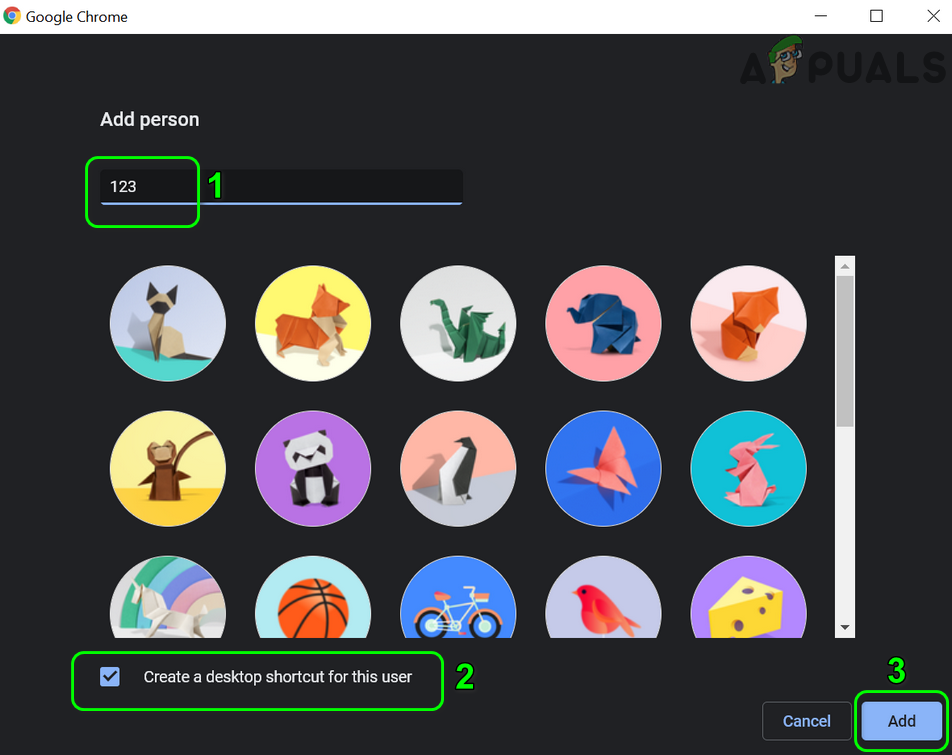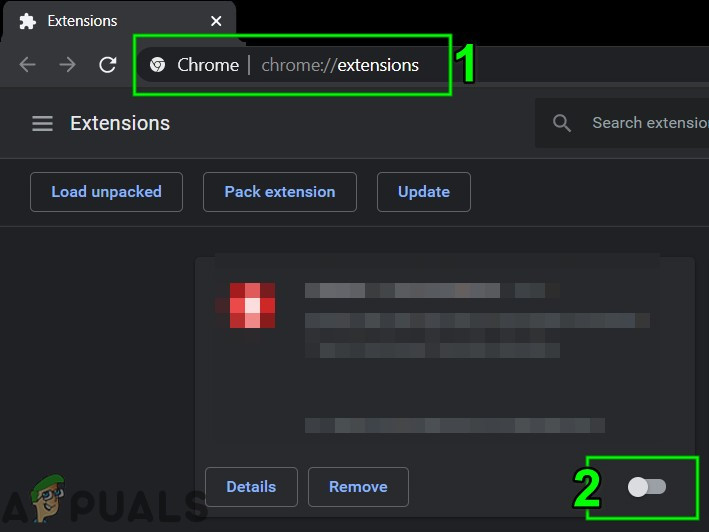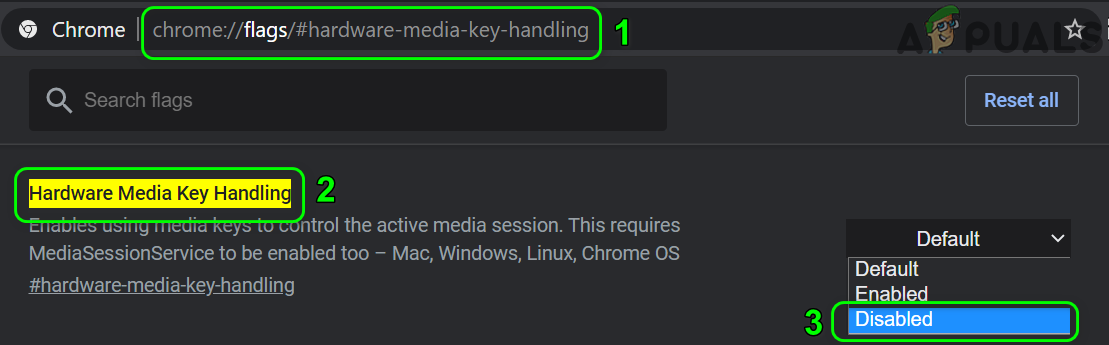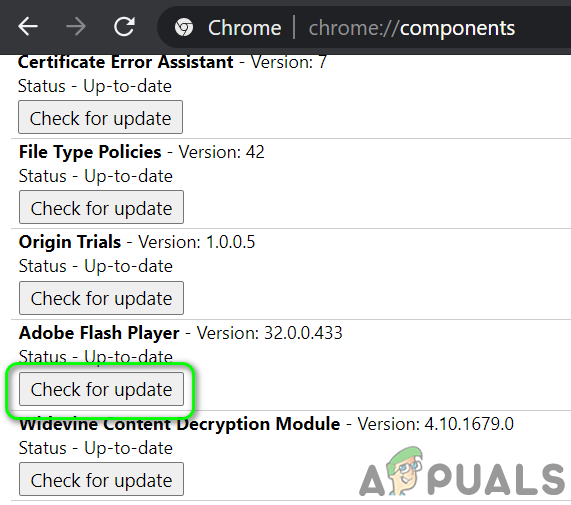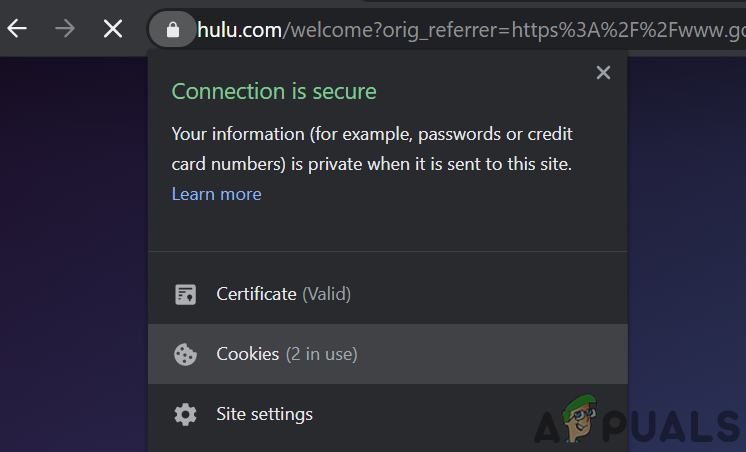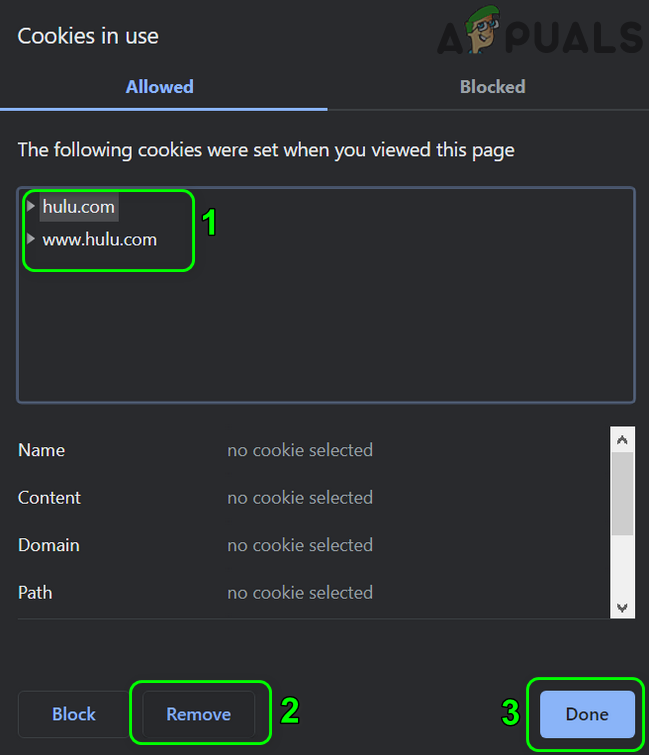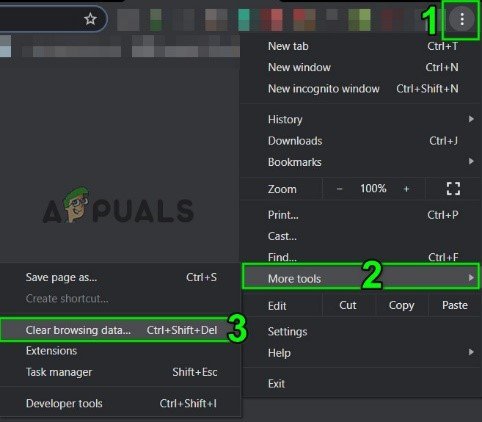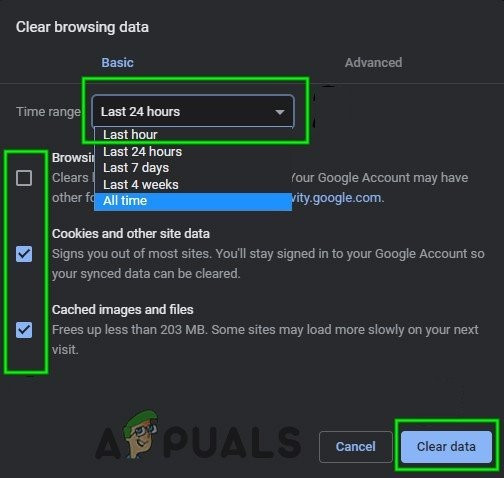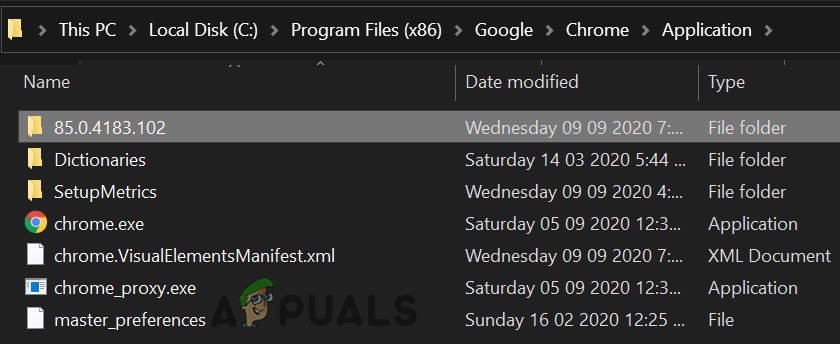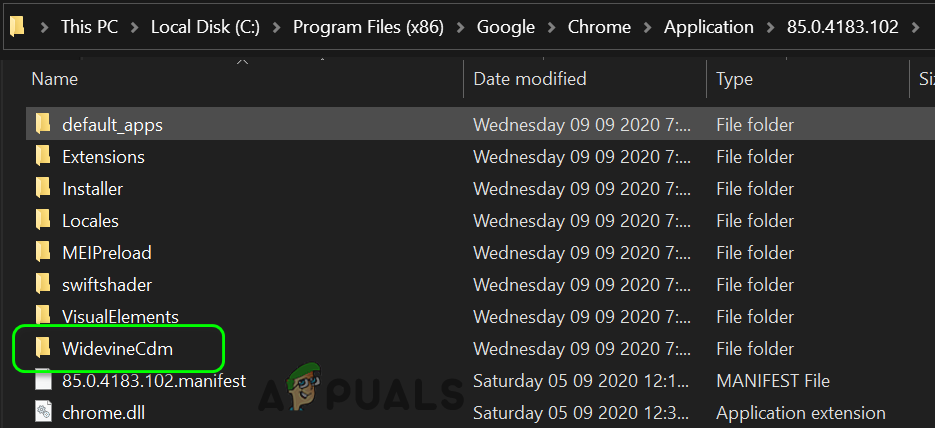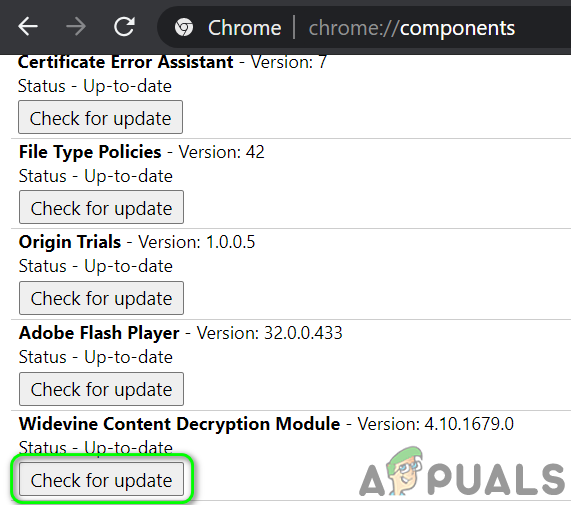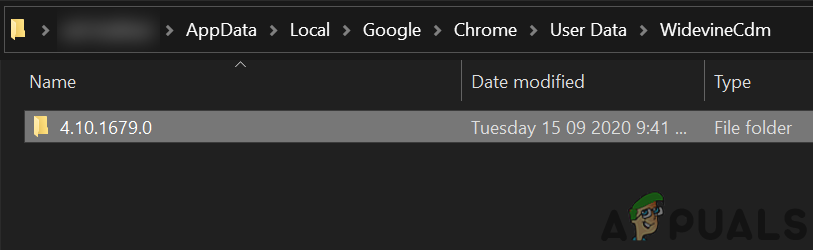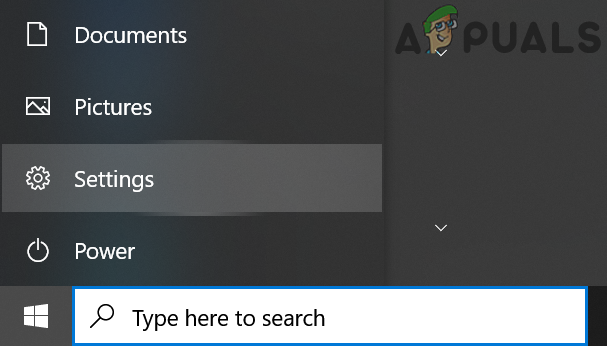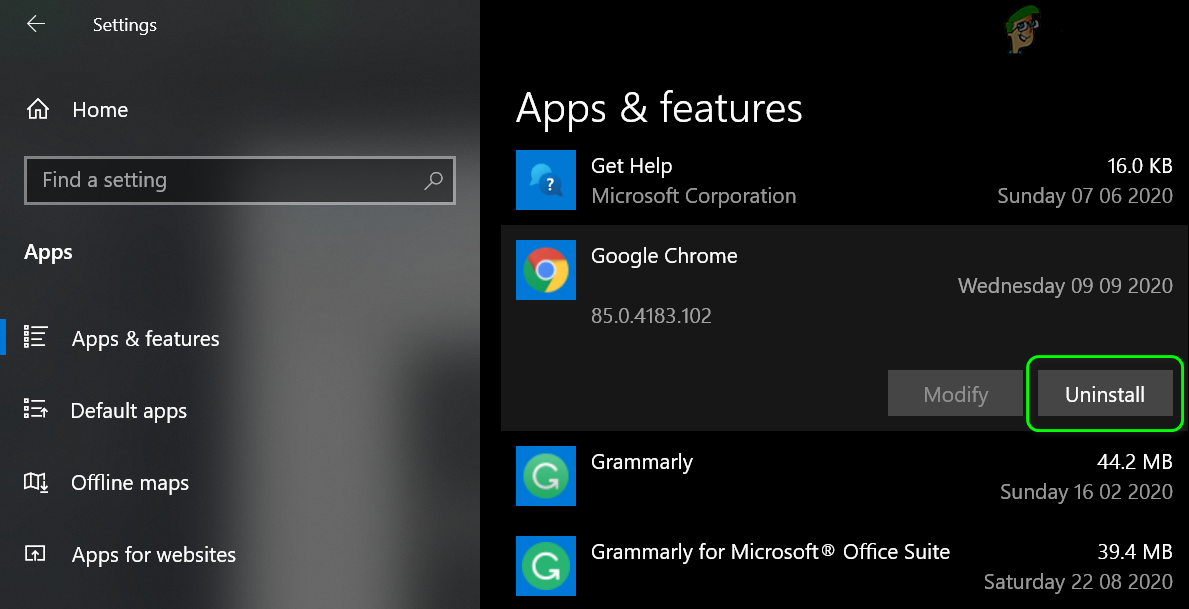Hulu werkt mogelijk niet in Chrome vanwege een verouderde versie van Chrome of een verouderd besturingssysteem van uw systeem. Bovendien kan een verkeerde of verouderde configuratie van de Chrome-browser (zoals hardwareversnelling, afhandeling van hardwarematige mediasleutels, Widevine Content Decryption Module, enz.) De fout veroorzaken die wordt besproken.
Het probleem doet zich voor wanneer een gebruiker probeert de Hulu-website te openen in de Chrome-browser. Sommige gebruikers konden inloggen op de site, maar konden de inhoud niet afspelen. Voor sommige gebruikers, als ze de video's konden afspelen, haperde de video of pauzeerde / hervat ze automatisch; eindigend in een zwart scherm.

Hulu werkt niet in Chrome
Voordat u verder gaat met de oplossingen, herstarten uw systeem en netwerkapparatuur. Zorg er bovendien voor dat het OS van uw systeem is ondersteund door Google voor de Chrome-updates .
Oplossing 1: werk de Chrome-browser bij naar de nieuwste build
Google werkt Chrome regelmatig bij om nieuwe functies toe te voegen en de bekende bugs te patchen. Dit probleem kan optreden als u een verouderde versie van de Chrome-browser gebruikt, waardoor de nieuwste functies die Hulu nodig heeft, niet beschikbaar zullen zijn. In deze context kan het probleem mogelijk worden opgelost door Chrome bij te werken naar de nieuwste build.
- Start het Chrome browser en klik op 3 verticale ellipsen (3 verticale stippen in de rechterbovenhoek van het scherm).
- Klik nu in het weergegeven menu op Instellingen en klik vervolgens in het linkerdeelvenster van het venster op Over Chrome .
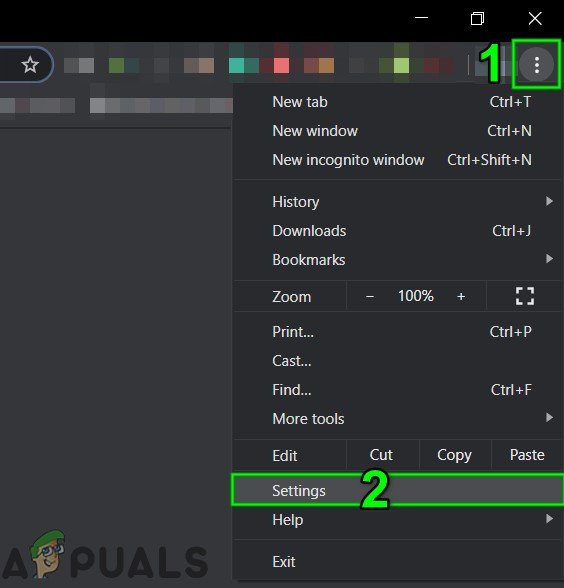
Open Chrome-instellingen
- Controleer nu of er een update beschikbaar is update de browser (als u een zeer oude versie van de browser gebruikt, kunt u deze beter een nacht laten staan om bij te werken) en herstart het.

Update Chrome
- Controleer bij het opnieuw opstarten of Chrome goed werkt voor Hulu.
Oplossing 2: werk het besturingssysteem van uw systeem bij naar de nieuwste build
Het besturingssysteem van uw systeem wordt regelmatig bijgewerkt om nieuwe functies toe te voegen en bekende bugs te repareren. U kunt de hier besproken fout tegenkomen als het besturingssysteem van uw systeem verouderd is. In deze context kan het probleem mogelijk worden opgelost door het besturingssysteem van uw systeem bij te werken (elke incompatibiliteit tussen de OS-componenten wordt uitgesloten) naar de laatste build. Ter illustratie begeleiden we u door het proces van een Windows-pc.
- druk de ramen key en vervolgens in het Windows Zoeken vak, typ Updates . Selecteer vervolgens in de lijst met resultaten Controleer op updates .
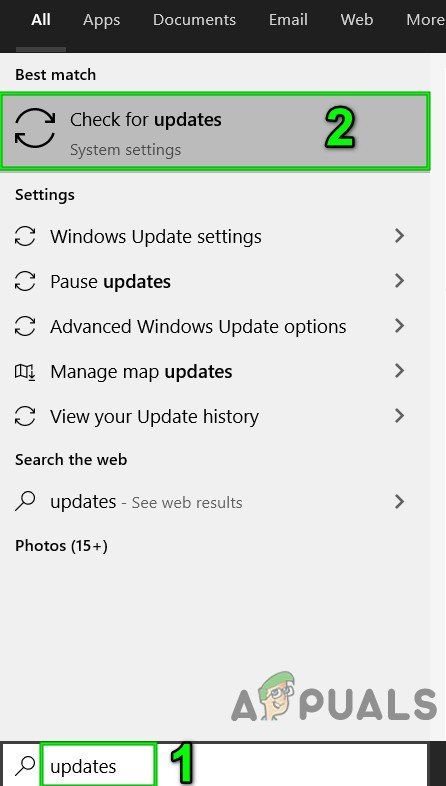
Controleer op updates in Windows Search
- Klik nu in het venster Windows Update-instellingen op Controleer op updates . Als er updates beschikbaar zijn, installeer de updates (vergeet niet het optionele updates ) en herstarten jouw systeem.
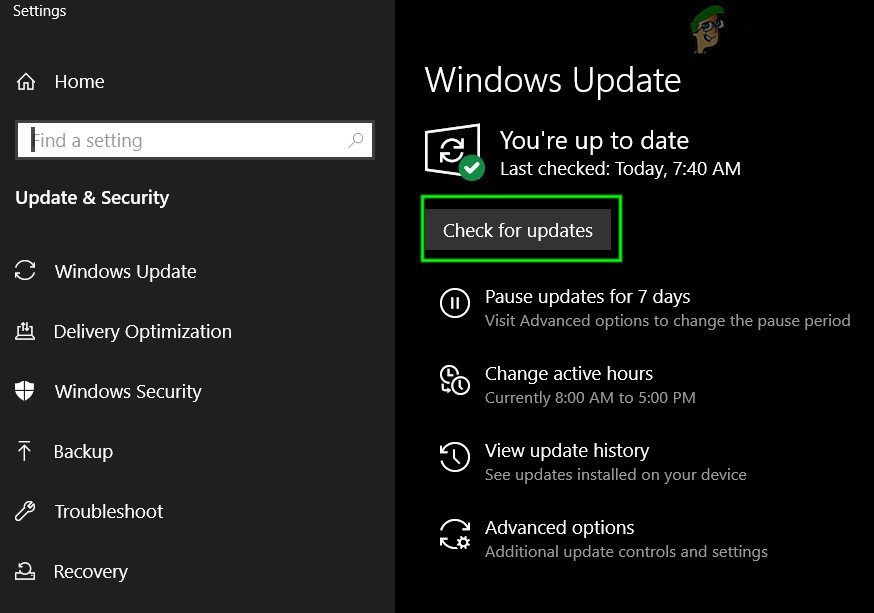
Controleer op updates in Windows Update
- Controleer bij het opnieuw opstarten of Hulu goed werkt in de Chrome-browser.
Oplossing 3: maak een nieuw Chrome-profiel voor de gebruiker
Op een enkele machine kunt u meerdere Chrome-profielen gebruiken. Het is echter bekend dat meerdere Chrome-profielen conflicteren met de bewerkingen van Hulu wanneer deze in de browser wordt uitgevoerd. In deze context kan het maken van een nieuw Chrome-profiel het probleem oplossen en het corrupte profiel helpen onderscheiden.
- Start het Chrome browser en klik op het gebruikersprofielpictogram (in de rechterbovenhoek van het scherm).
- Klik nu op Toevoegen (in sectie andere mensen) en dan vul details in vanaf uw vereiste.
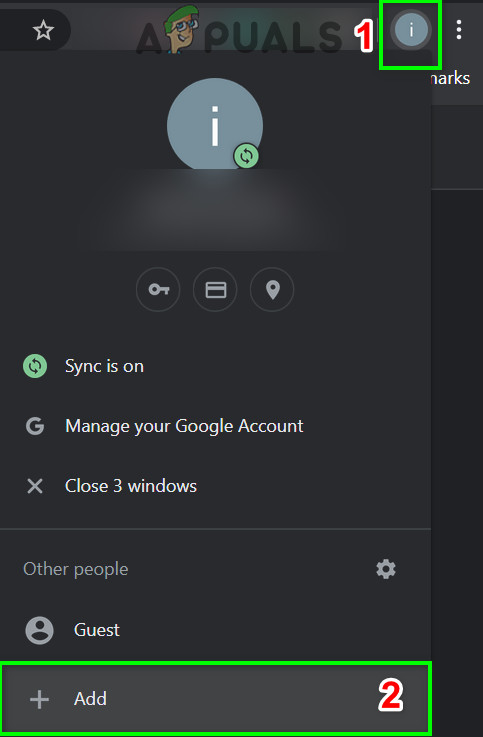
Klik op Toevoegen om een nieuw profiel toe te voegen in Chrome
- Vergeet ook niet de optie van aan te vinken Maak een snelkoppeling op het bureaublad van deze gebruiker .
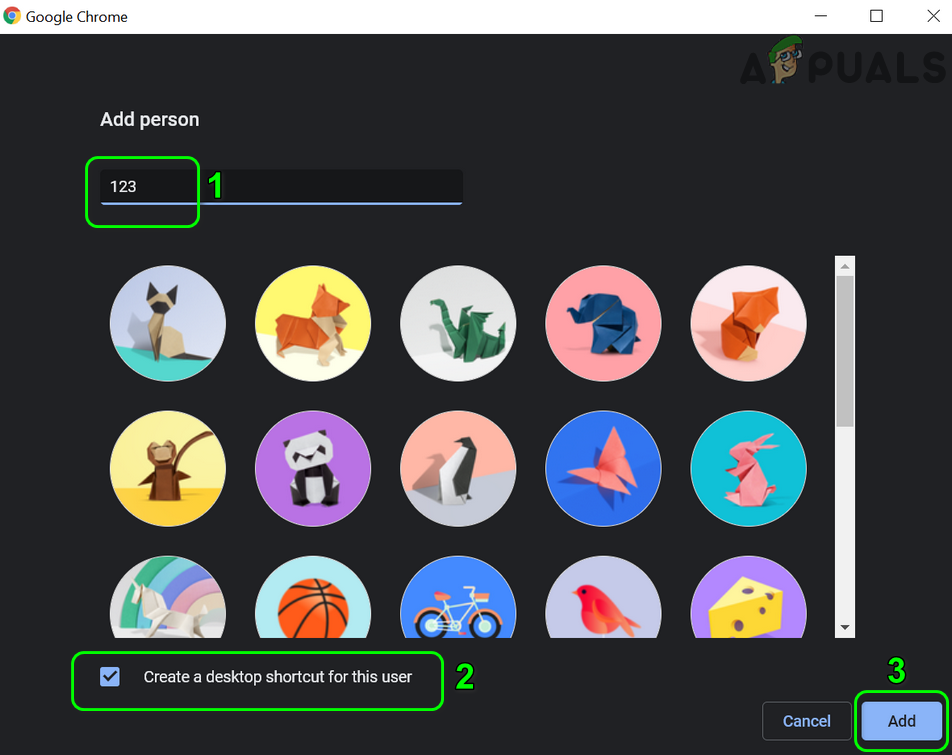
Schakel Maak een bureaubladsnelkoppeling van deze gebruiker in
- Nu Uitgang Chrome en dan Klik op de snelkoppeling van Chrome van het nieuw gemaakte profiel op uw bureaublad om te controleren of het Hulu-probleem voor Chrome is opgelost.
Oplossing 4: schakel extensies van de Chrome-browser uit
Extensies worden gebruikt om extra functionaliteit aan een browser toe te voegen. Het is echter bekend dat slecht ontwikkelde extensies verschillende problemen veroorzaken. In deze context kan het probleem mogelijk worden opgelost door de browserextensies uit te schakelen (naar verluidt wordt het probleem veroorzaakt door de donkere modus en extensies voor het blokkeren van advertenties). U kunt ook de incognito modus van Chrome om elke storing van de extensies uit te sluiten (als er geen extensie toegang krijgt tot de incognitomodus).
- Start het Chrome browser en klik op het Extensies pictogram (in de rechterbovenhoek van het scherm).
- Klik nu in het weergegeven menu op Beheer extensies .

Open Extensies beheren in Chrome
- Vervolgens, in het menu met extensies, schakel alle extensies uit door hun respectievelijke schakelaars in de uit-stand te zetten.
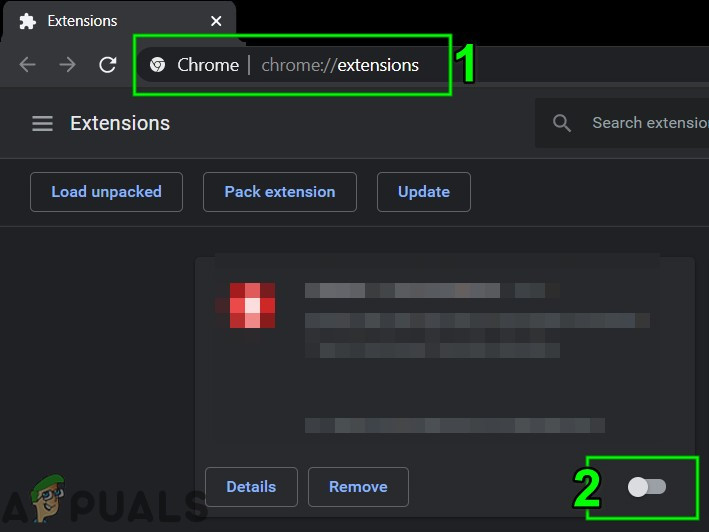
Schakel een Chrome-extensie uit
- Nu, herstart de browser en controleer of Hulu goed werkt in Chrome.
- Zo ja, dan inschakelen de extensies een voor een , totdat de problematische extensie is gevonden. Houd vervolgens de problematische extensies uitgeschakeld totdat het probleem is opgelost.
Oplossing 5: schakel hardwareversnelling uit in de browserinstellingen
Hardware acceleratie (indien ingeschakeld) van de browser helpt het bij het bereiken van een snellere procesuitvoeringstijd en verbetert de gebruikerservaring aanzienlijk. Deze functie kan echter de werking van de browser of site verstoren en er dus voor zorgen dat Hulu niet werkt (in sommige gevallen meldde dit ook het tegenovergestelde). Dus in dit scenario kan het inschakelen (of uitschakelen) van de hardwareversnelling van de browser het probleem oplossen.
- Start het Chrome browser en open het menu door op te klikken 3 verticale ellipsen (rechtsboven in het venster).
- Klik dan op Instellingen en uitbreiden Geavanceerd (in het linkerdeelvenster van het venster).
- Nu open Systeem en toen uitschakelen (of inschakelen) Hardware acceleratie door de schakelaar in de uit-stand te zetten.

Schakel hardwareversnelling uit
- Nu herstart de browser en controleer of het Hulu-probleem is opgelost.
Oplossing 6: schakel de vlag voor het afhandelen van hardwaremedia uit
U kunt de mediatoetsen van uw toetsenbord om de actieve mediasessie in Chrome te besturen als de markering Hardware Media Key Handling is ingeschakeld. Maar deze vlag kan de werking van de browser of Hulu-website verbreken en zo het probleem veroorzaken. In dit scenario kan het probleem worden opgelost door de genoemde vlag uit te schakelen.
- Start het Chrome browser en invoeren het volgende in de adresbalk:
chrome: // flags / # hardware-media-key-handling
- Klik nu op het drop-down menu gelegen tegenover Afhandeling van hardware-mediasleutel en selecteer vervolgens Gehandicapt .
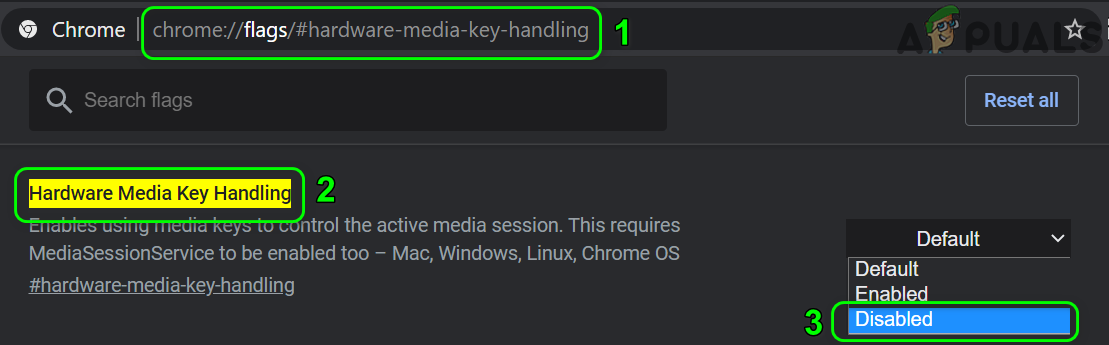
Schakel Hardware Media Key Handling uit
- Klik vervolgens op het Herstart -knop (onderaan het venster).
- Controleer bij het opnieuw opstarten of de Hulu-website goed werkt in Chrome.
Oplossing 7: werk de Adobe Flash Player bij naar de nieuwste build
Adobe Flash Player wordt gebruikt om multimediabestanden af te spelen in de Chrome-browser. Het gebruik van een verouderde Flash-speler kan echter problemen veroorzaken met Hulu. In deze context kan het probleem mogelijk worden opgelost door de Flash Player bij te werken naar de laatste build. Deze oplossing is van toepassing op de gebruikers die de flash-speler hebben ingeschakeld in de instellingen van de browser.
- Start het Chrome browser en invoeren het volgende in de adresbalk:
chrome: // componenten /
- Scroll nu naar beneden tot je de optie vindt van Adobe Flash Player en klik vervolgens op het Controleer op updates knop.
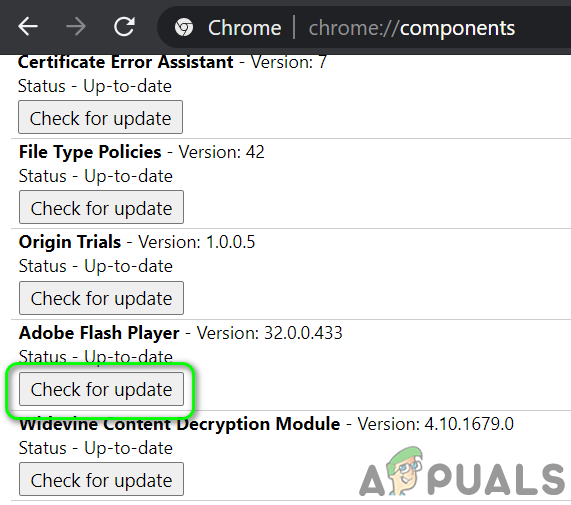
Controleer op update van Adobe Flash Player
- Nu vernieuwen de pagina en dan herstart Chrome om te controleren of het Hulu-probleem is opgelost.
Oplossing 8: wis cookies, cachegeheugen en gegevens van de Chrome-browser
Net als veel andere browsers gebruikt Chrome cookies (om client / server-communicatie op te slaan) en een cache (om de prestaties te verbeteren en de gebruikerservaring te verbeteren). Ondanks hun nut kunnen corrupte cookies de werking van een website belemmeren in plaats van deze te vergemakkelijken.
In deze context kan het probleem mogelijk worden opgelost door de cookies en cache / gegevens van de browser te wissen (u moet wellicht opnieuw inloggen op de sites). U kunt ook proberen incognito modus van de Chrome-browser als het probleem verband houdt met cookies.
- Start het Chrome browser en open het Hulu website erin.
- Klik nu op het slot pictogram (aan de linkerkant van de adresbalk van Chrome) en klik vervolgens op Cookies .
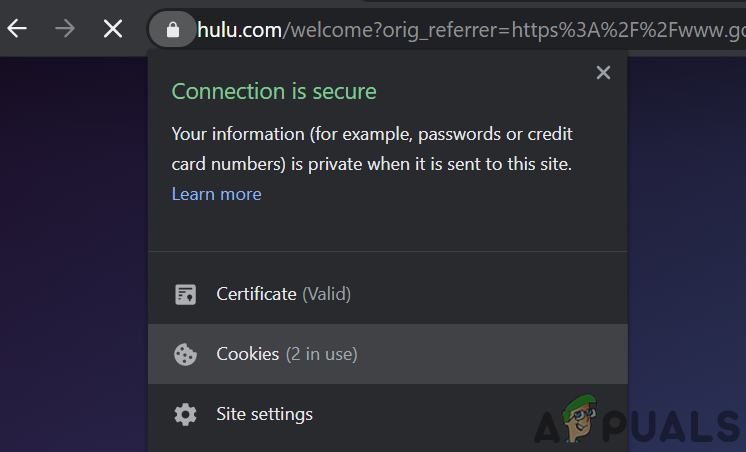
Open de cookie-instellingen van Hulu
- Nu, selecteer een van de cookies en klik vervolgens op het Verwijderen knop. Herhaling de processen voor elke cookie en klik vervolgens op Gedaan .
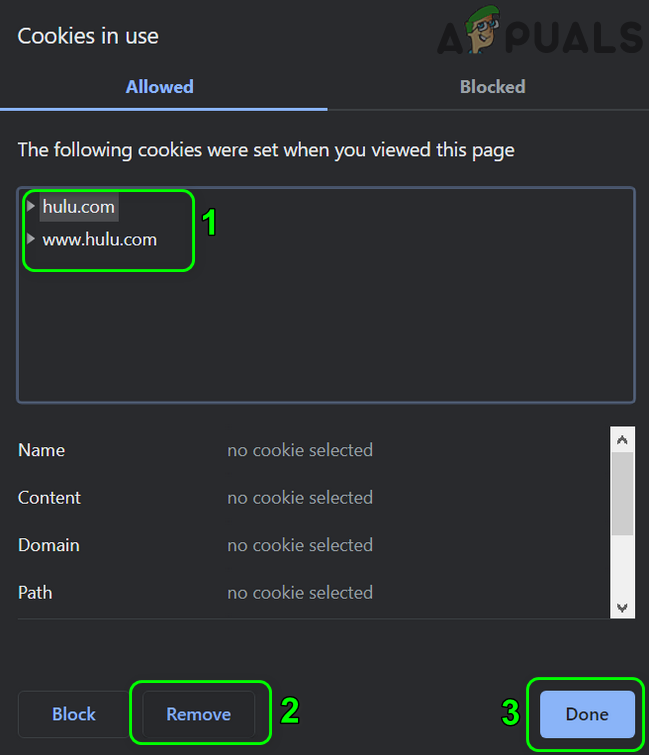
Verwijder Hulu-cookies uit Chrome
- Vervolgens herstart de browser en controleer of Hulu goed werkt in Chrome.
- Als dit niet het geval is, opent u het menu van Chrome door op te klikken 3 verticale ellipsen (3 verticale stippen linksboven in het scherm).
- Beweeg nu uw muis over Meer tools en klik vervolgens in het submenu op Browsergeschiedenis verwijderen .
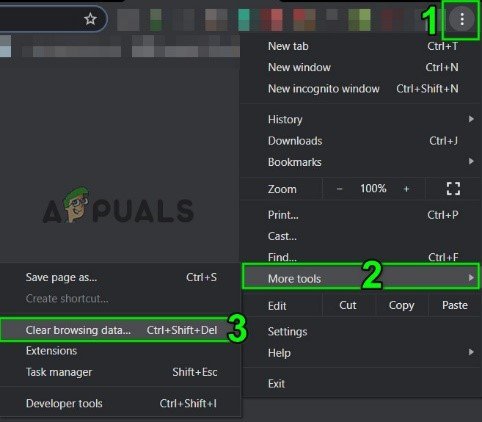
Open Browsegegevens wissen in Chrome
- Klik vervolgens op het afmelden knop onder aan het scherm.
- Selecteer nu het tijdbereik van Altijd en selecteer vervolgens alle categorieën .
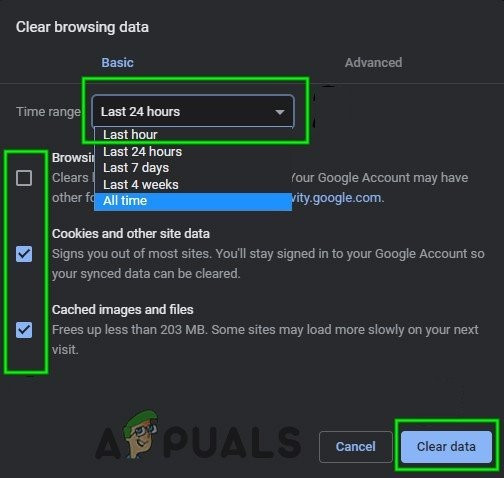
Wis browsegegevens in Chrome
- Klik nu op het Verwijder gegevens knop en dan herstart de browser.
- Vervolgens Open de Hulu-site en controleer of deze goed werkt in Chrome.
Oplossing 9: werk de Widevine Content Decryption Module bij naar de nieuwste build
Widevine Content Decryptie Module wordt door contenteigenaren gebruikt om videocontent veilig te verspreiden door verschillende coderingsschema's en hardwarebeveiliging in te zetten. Maar een verouderde Widevine-component kan de werking van de Chrome-browser of de Hulu-website belemmeren en zo het probleem veroorzaken. In dit scenario kan het probleem mogelijk worden opgelost door het genoemde onderdeel bij te werken.
- Uitgang Chrome en zorg ervoor dat er geen Chrome-gerelateerd proces wordt uitgevoerd in het Taakbeheer van uw systeem.
- Open vervolgens het Bestandsverkenner van uw systeem en navigeren naar het volgende pad (waarbij C uw systeemstation is):
C: Program Files (x86) Google Chrome Application
- Open nu het map met alleen nummers als de naam (hetzelfde nummer als uw Chrome-versienummer, momenteel 85.0.4183.102).
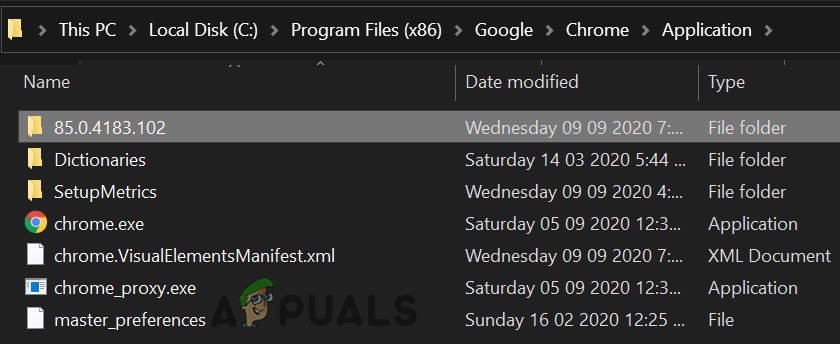
Open de map die overeenkomt met de versie van uw Chrome-browser
- Nu, verwijderen de map met de naam WidevineCdm (je kunt de map hernoemen als je op safe wilt spelen).
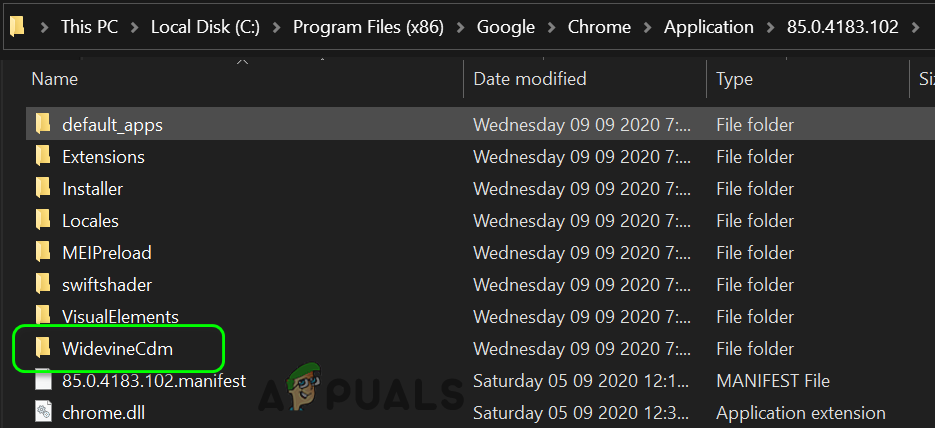
Verwijder de WidevineCdm-map
- Vervolgens lancering de Chrome en voer het volgende in de adresbalk in:
chrome: // componenten
- Nu naar beneden scrollen totdat u het onderdeel van het Widevine Content Decryptie Module en klik vervolgens op Controleer op updates -knop (als het niet wordt bijgewerkt, probeer dan beschermde inhoud uit te schakelen in de Site-instellingen van Chrome).
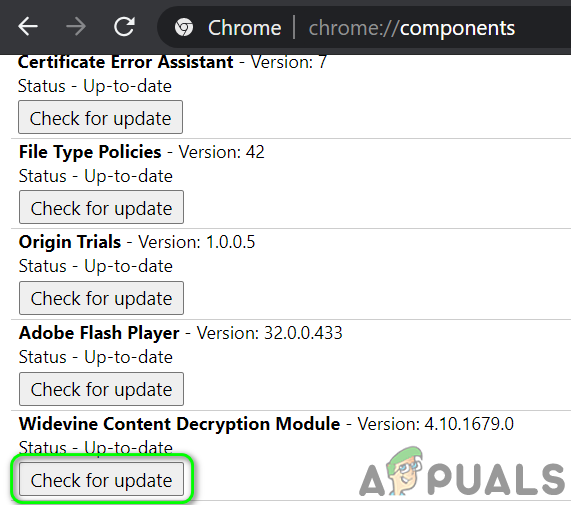
Controleer op update van Widevine Content Decryption Module
- Nu vernieuwen de pagina en noteer de versie van de module.
- Vervolgens Uitgang de Chrome-browser en zorg ervoor dat er geen Chrome-gerelateerd proces wordt uitgevoerd in het Taakbeheer van uw systeem.
- Open nu het Bestandsverkenner van uw systeem en navigeren naar het volgende pad:
% gebruikersprofiel% AppData Local Google Chrome User Data WidevineCdm
- Nu controleren als de mapnaam hier wedstrijden de bijgewerkte versie van de Widevine-component, zo niet, dan hernoemen de map die overeenkomt met de versie van de genoemde component. Controleer vervolgens of Chrome goed werkt voor Hulu.
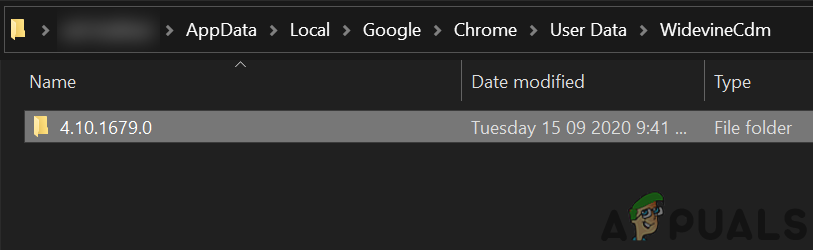
Overeenkomen met de Widevine Content Decryption Module-versie
Oplossing 10: installeer de Chrome-browser opnieuw
Als niets tot nu toe voor u heeft gewerkt, kan het Hulu-probleem het gevolg zijn van een corrupte Chrome-installatie. In dit scenario kan het probleem mogelijk worden opgelost door de Chrome-browser opnieuw te installeren. Ter verduidelijking begeleiden we u door het proces voor een Windows-pc.
- Back-up de essentiële informatie zoals bladwijzers, inloggegevens, enz. en sluit de Chrome-browser.
- Klik op de ramen knop en klik vervolgens op het tandwielpictogram om het Instellingen van uw systeem.
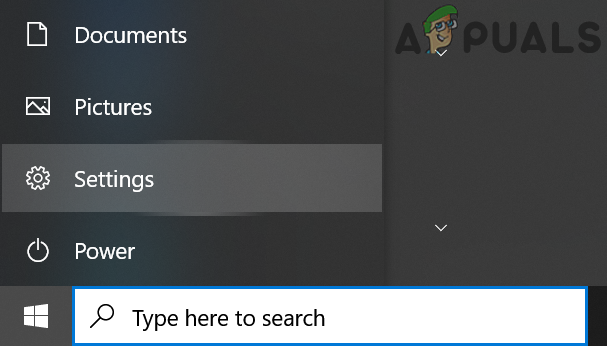
Open Instellingen van uw systeem
- Open dan Apps en uitbreiden Google Chrome .
- Klik nu op het Verwijderen knop en dan bevestigen om Chrome te verwijderen.
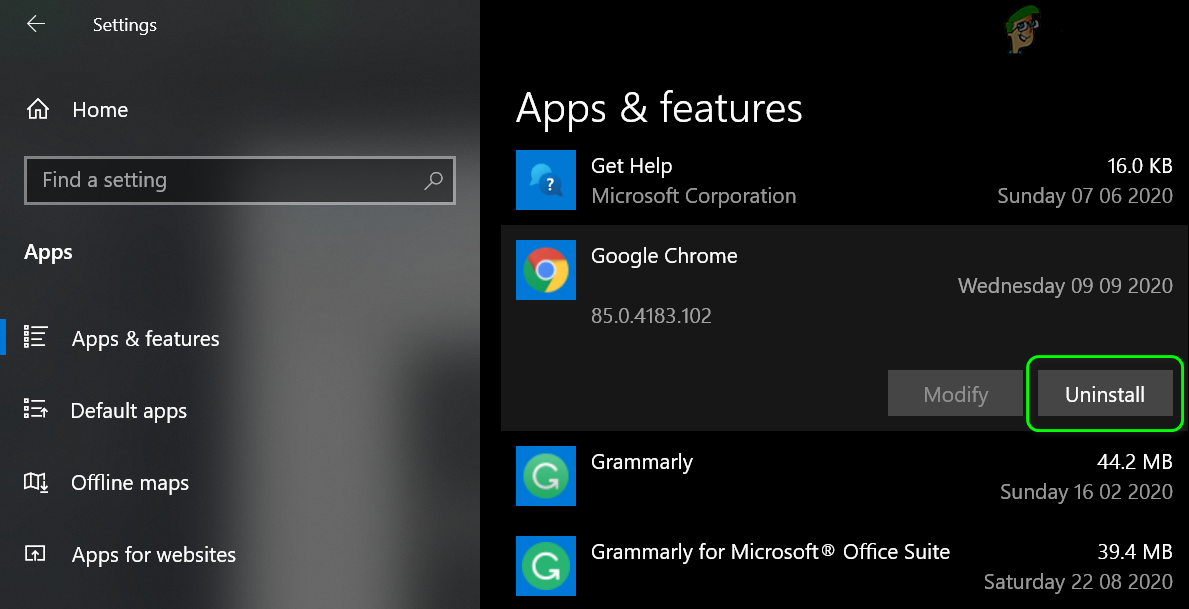
Verwijder Chrome in de systeeminstellingen
- Nu, volg de instructies op uw scherm om de verwijdering van Chrome te voltooien.
- Vervolgens herstarten uw systeem en bij het opnieuw opstarten, opnieuw installeren Chrome en hopelijk is het Hulu-probleem opgelost.
Als niets voor u heeft gewerkt, probeer het dan een andere browser of een ander apparaat om de Hulu-inhoud af te spelen. U kunt ook proberen terugrollen de Chrome-update (indien ondersteund door uw versie van Chrome).
Tags Chrome-fout 7 minuten gelezen